A DjVu formátum kis mennyiségének köszönhetően kényelmes eszköz az irodalom terjesztésére az interneten. A DjVu formátumú könyvfájl valójában képgyűjtemény, egy könyv vagy folyóirat beolvasott oldalai. A fájlok olvasásához speciális szoftvert használhat az ilyen dokumentumok megtekintéséhez, de nem mindig kényelmes használni. Az ilyen típusú e-könyvekkel való munka megkönnyítése érdekében átalakító programokat használnak.
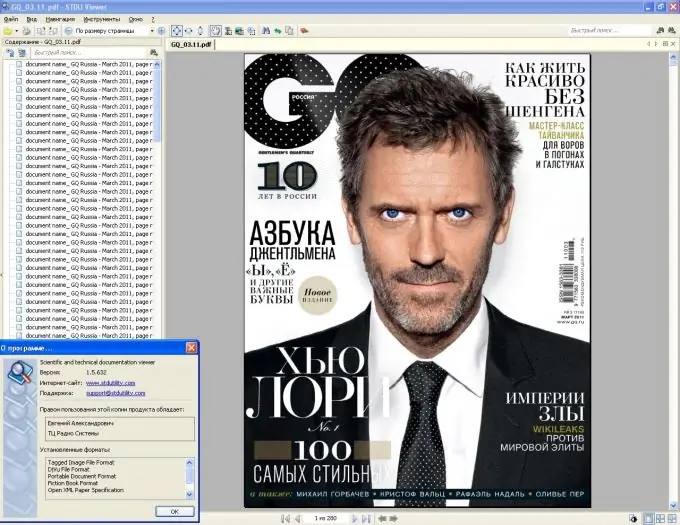
Utasítás
1. lépés
Először határozza meg a DjVu könyvfájl "állapotát". Ennek eredményeként ki kell húznia belőle a szöveget, hogy szövegszerkesztőben, például Wordben dolgozza fel. Gyakrabban vannak olyan dokumentumok, amelyek csak képekből állnak. Ebben az esetben egy speciális programmal szükséges felismerni a szöveget. Ezen a területen az egyik legjobbat FineReader 11-es verziónak hívják. Közvetlenül működhet a DjVu formátummal.
2. lépés
Töltse le és telepítse a FineReader alkalmazást. Futtassa a programot. Megnyílik egy ablak, amely javaslatot tartalmaz a különböző forrásokból származó szöveg felismerésére és egy adott programba történő áttételre vonatkozó standard feladatokra. A bal oldalon egy oszlop sorolja fel a műveletek kategóriáit. Válassza ki a második sort "Microsoft Word" címmel.
3. lépés
A jobb oldalon megjelenik a műveletek listája, amelyből válassza a "Fájl (PDF / Kép) az MS Word-ben" lehetőséget. Megnyílik egy fájlválasztó párbeszédpanel. Írja be az átalakítani kívánt DjVu fájlt. Az OCR a fájlból indul. A számítógép erejétől és a könyv kötetétől függően ez több perctől egy óráig vagy akár több óráig is eltarthat.
4. lépés
Várjon a folyamat végéig, és az átalakított fájl szövegével a Word dokumentum megnyitásáig. Talán a szöveg tartalmaz bizonyos elírási hibákat és pontatlanságokat, amelyeket manuálisan kell kijavítani. De ha az eredeti dokumentum jó minőségű és elég olvasható volt, az eredmény általában a legtöbb felhasználó számára elfogadható.
5. lépés
Ha már felismert szöveget tartalmazó fájlokkal szeretne dolgozni, töltse le és telepítse az STDU Viewer programot, lehetőleg a legújabb verziót. Segítségével kiválaszthatja és másolhatja a szöveget bármely más dokumentumba.
6. lépés
Futtassa és nyissa meg a szükséges fájlt az STDU Viewer segítségével. Ellenőrizze a szöveget - az ablak tetején lévő eszköztáron kattintson az "Eszközök" gombra, és a legördülő menüből válassza a "Szöveg kiemelése" lehetőséget. Próbálja meg kiemelni az írott szöveg egy részét. Ha ki van emelve, ez azt jelenti, hogy a tartalmat külön fájlba másolhatja, vagy akár teljesen exportálhatja is. Ehhez kattintson a "Fájl" gombra, válassza az "Export" sort, majd kattintson a "… szövegként" feliratra. A program mindent ugyanabba a mappába menti, mint a fő DjVu dokumentum.






